In deze zelfstudie worden verschillende methoden bekeken om de beschreven fout te herstellen.
Hoe repareer ik het probleem 'Windows 10 wordt niet afgesloten (vastgelopen) na update 2022'?
Deze benaderingen kunnen worden toegepast om het bovenstaande probleem op te lossen:
- Forceer uitschakeling Windows 10.
- Schakel snel opstarten uit.
- Voer systeembestandscontrole uit.
- Voer de probleemoplosser voor energie uit.
- Werk Windows 10 bij naar de nieuwste versie.
Fix 1: Forceer Power Shutdown Windows 10
Soms moeten we in Windows het systeem opnieuw opstarten om een bepaald probleem te verhelpen. Om die reden:
- Houd in eerste instantie de ' Stroom ”-toets op uw computer totdat deze wordt afgesloten.
- Verwijder aangesloten apparaten, inclusief VGA & voedingskabel (laptopgebruikers verwijderen de batterij).
- Houd daarna de ' Stroom ” knop gedurende 20-30 seconden in uw systeem.
- Sluit alles wat u van het systeem hebt losgekoppeld opnieuw aan en ' Herstarten ' jouw systeem.
Fix 2: Snel opstarten uitschakelen
Het uitschakelen van de ' Snel opstarten ” zal de uitschakeltijd verkorten en helpen om het probleem met het niet afsluiten van Windows op te lossen.
Stap 1: Start het Configuratiescherm
Navigeer in eerste instantie naar het Windows Start-menu en open ' Controlepaneel ”:

Stap 2: Start Energiebeheer
Selecteer de ' Kies wat de aan/uit-knoppen doen ” optie om het te openen:
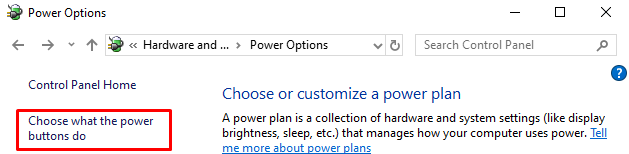
Stap 3: Schakel wachtwoordbeveiliging uit om instellingen te configureren
Klik op de ' Wijzig instellingen die momenteel niet beschikbaar zijn ”:
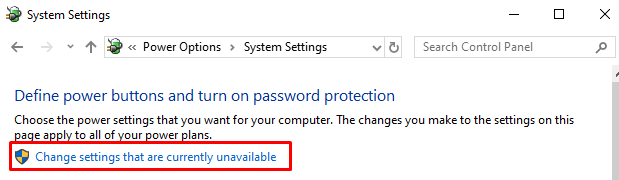
Stap 4: Snel opstarten uitschakelen
Haal het vinkje weg ' Snel opstarten inschakelen (aanbevolen) ” en klik op “ Wijzigingen opslaan ”:
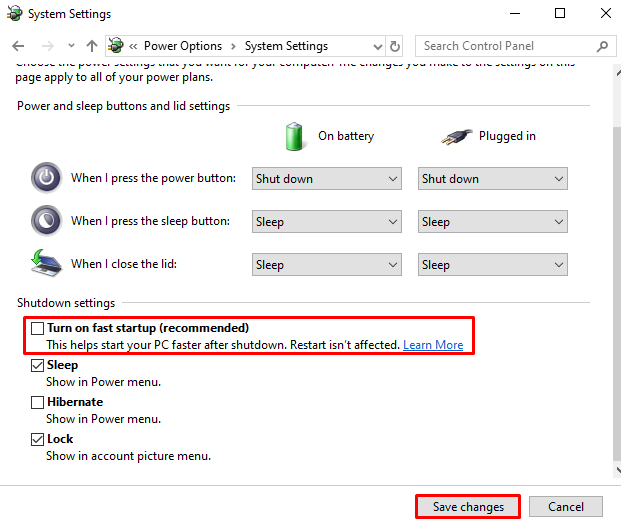
Snel opstarten is succesvol uitgeschakeld.
Oplossing 3: voer systeembestandscontrole uit
Windows heeft een uniek hulpprogramma, ' Systeembestandscontrole ”, dat corrupte systeembestanden kan repareren. Daarom zal het uitvoeren van de vermelde scan helpen bij het oplossen van het beschreven probleem.
Stap 1: Start CMD
Typ eerst ' Opdrachtprompt ” in het menu Start en open het:
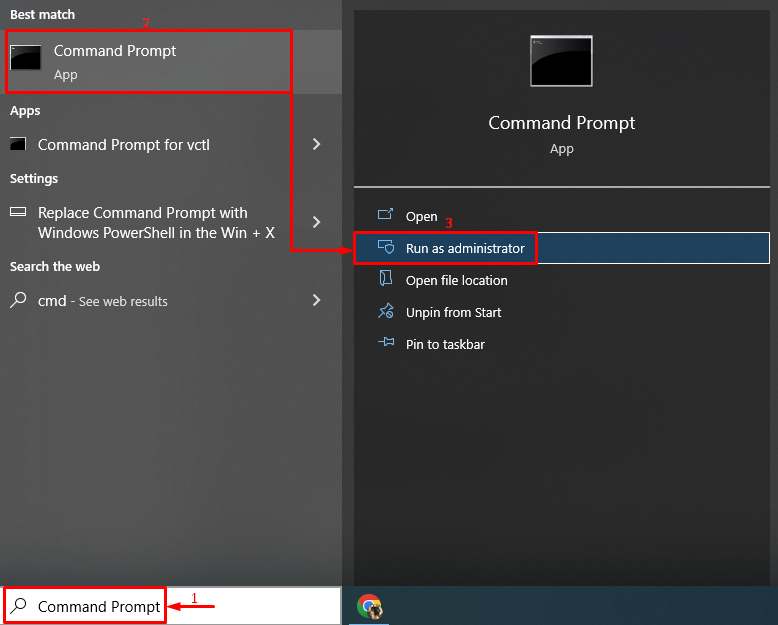
Stap 2: Voer de scan uit
Schrijf en voer de gegeven code uit om de scan te initialiseren:
Hier de ' sfc ” commando wordt gebruikt om te controleren op systeemfouten:
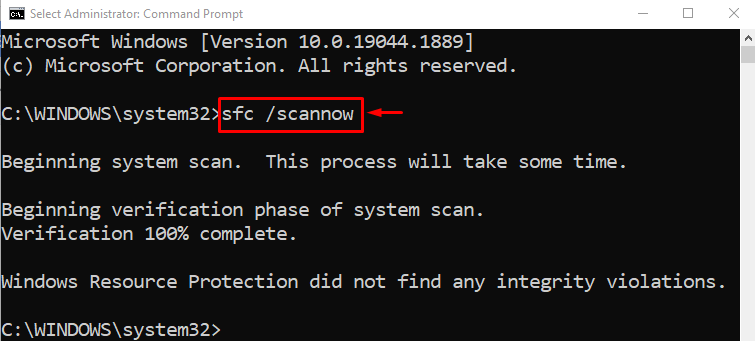
De uitvoer laat zien dat de corrupte systeembestanden zijn gerepareerd.
Oplossing 4: voer de probleemoplosser voor energie uit
Een andere oplossing om met het beschreven probleem om te gaan, is door de ' Stroom 'probleemoplosser.
Stap 1: voer de probleemoplossingsinstellingen uit
Zoek in het menu Start en start ' Problemen met instellingen oplossen ”:
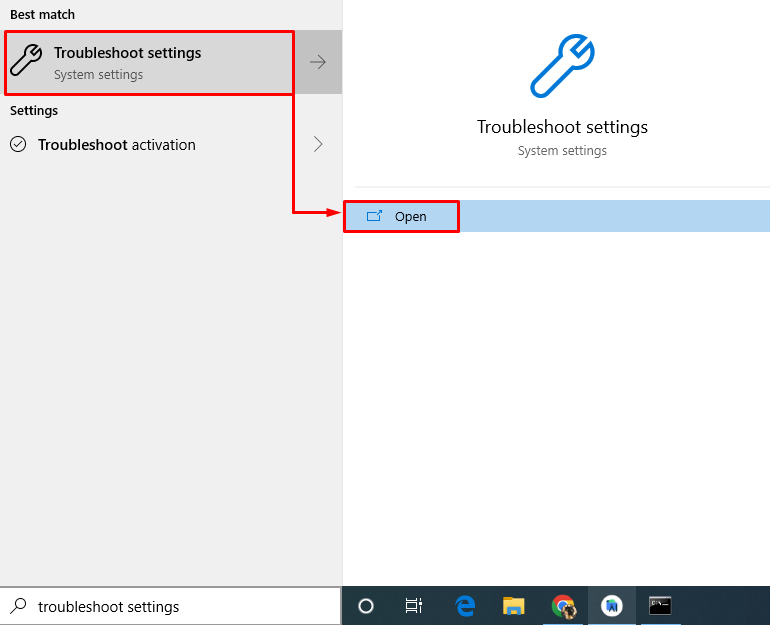
Stap 2: Voer de probleemoplosser uit
Zoek de ' Stroom ' sectie en klik vervolgens op ' Voer de probleemoplosser uit ”:
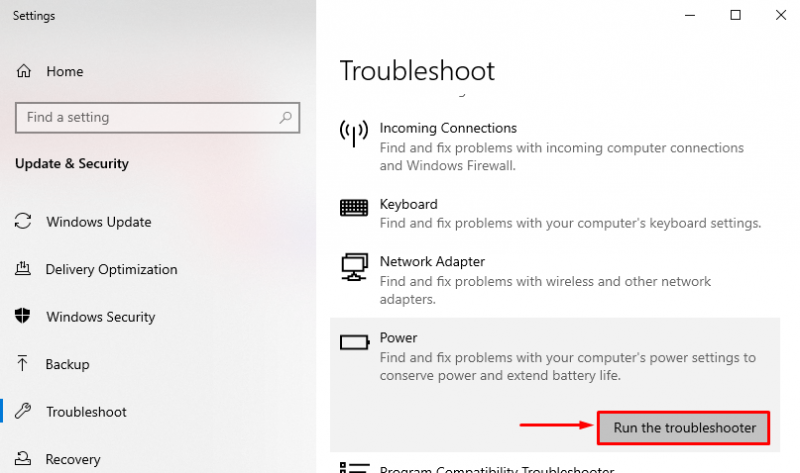
De probleemoplosser voor energie heeft problemen gedetecteerd:
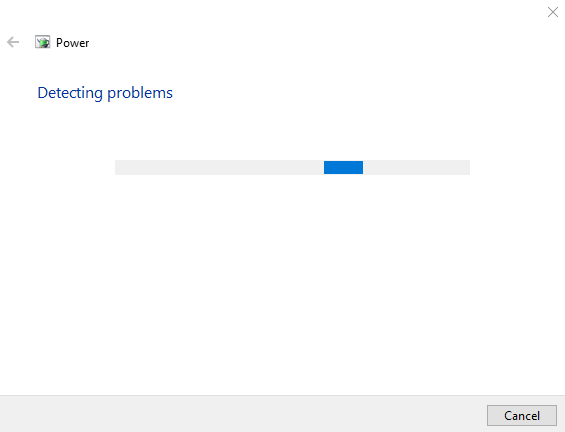
Nadat het probleemoplossingsproces is voltooid, ' Herstarten ' uw Windows 10.
Oplossing 5: update Windows
Tot slot, als de bovengenoemde oplossingen het probleem niet oplossen, kan het updaten van Windows naar de nieuwste versie een oplossing zijn om uit te proberen.
Stap 1: Start Update-instellingen
Navigeer in eerste instantie naar het Start-menu en open de ' Controleer op updates ' instellingen:
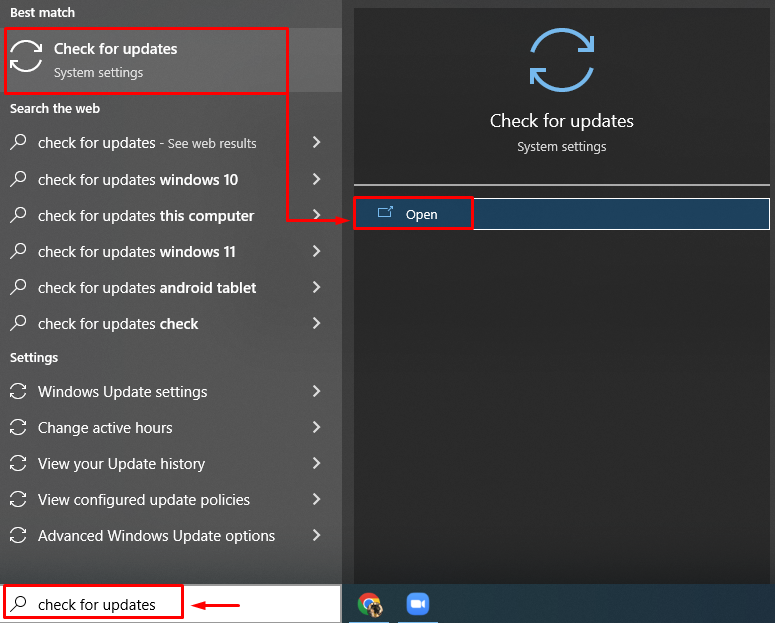
Stap 2: Controleer op Windows Update
Klik op ' Controleer op updates ” om de Windows-update te starten:
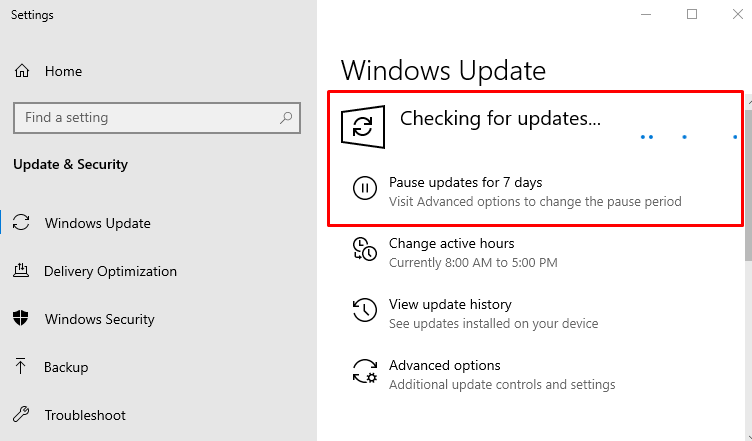
Start Windows 10 opnieuw op nadat de update is voltooid om te zien of het probleem hiermee is opgelost.
Conclusie
De ' Windows 10 wordt niet afgesloten (vastgelopen) na update 2022 ”-fout kan op verschillende manieren worden opgelost. Deze methoden omvatten het geforceerd afsluiten van Windows 10, het uitschakelen van snel opstarten, het uitvoeren van een systeembestandscontrolescan, het uitvoeren van een probleemoplosser voor energiebeheer of het bijwerken van Windows 10 naar de nieuwste versie. Dit artikel heeft mogelijk authentieke oplossingen geboden om te verhelpen dat Windows het probleem niet afsluit.